1. Overzicht
1.1 Wat is OCPP?
Het Open Charging Point Protocol (OCPP) is de industriestandaard en het open protocol voor communicatie tussen EV-laders en Charging Station Management Systems (CSMS).
Wallbox biedt zijn eigen CSMS (Charging Station Management Systems), Wallbox Portal, waarmee u uw laders kunt monitoren, de toegang van gebruikers kunt beheren en geld kunt verdienen. Maar als je al je eigen CSMS gebruikt, kun je je laders aansluiten met OCPP.
Wallbox gebruikt OCPP 1.6j en alle Wallbox-laders zijn hiermee compatibel.
1.2 Acroniemen en conventies
In deze gids worden verschillende acroniemen gebruikt. Je kunt deze tabel raadplegen terwijl je leest.
| Acroniem | Model |
| OCPP | Open oplaadpunt protocol |
| CSMS | Beheersysteem voor laadstations |
| CP | Oplaadpunt – het fysieke systeem waar een EV kan worden opgeladen |
| CPO | Laadpuntbeheerder – persoon of team die een reeks CP’s beheert met behulp van een CSMS |
| VPN | Virtueel privénetwerk |
| EV | Elektrisch voertuig |
1.3 Aanvullende informatie
Voor meer informatie over OCPP kun je terecht op de officiële website van het protocol: https://www.openchargealliance.org/
2. Compatibiliteit
2.1 Compatibele Wallbox Opladers
Alle Wallbox laders zijn nu geschikt voor OCPP. Als je een ouder Wallbox opladermodel hebt en niet zeker weet of deze compatibel is, neem dan contact op met de Wallbox Klantenservice voor meer specifieke informatie.
2.1 Compatibele Wallbox EMS
De OCPP-enabled Wallbox laders zijn allemaal compatibel met al onze EMS (Energie Management Systemen): Solar Charging, Dynamic Load Balancing, Power Sharing en V2H. Raadpleeg de bijbehorende gidsen voor gedetailleerde informatie over deze functies.
De Wallbox laders zijn ook ontworpen om naadloos samen te werken met EMS op basis van OCPP Smart Charging. Bij gelijktijdig gebruik van Wallbox’s EMS functies en OCPP Smart Charging, zullen de limieten van de laadsessies zich houden aan de meest beperkende instellingen om optimale prestaties te garanderen.
3. OCPP activering
3.1 Voordat u begint
Om je Wallbox CP’s te verbinden met je CSMS via OCPP, moet je een internetverbinding en de OCPP-parameters van de lader instellen via de Wallbox app of Portal.
Houd er rekening mee dat Wallbox NIET verantwoordelijk is voor onverwachte prestaties in het CSMS als het er niet in slaagt de Factory Acceptance Test tussen CP’s en CSMS succesvolte doorlopen . Als de Factory Acceptance Test mislukt, neem dan contact op met [email protected] of uw vaste vertegenwoordiger.
3.2 OCPP-opstelling
3.2.1 Wallbox account instellen
- Download de Wallbox app in de PlayStore of AppStore. Of ga naar https://my.wallbox.com/.
- Als je nog geen Wallbox account hebt, moet je er een aanmaken. Je kunt de instructies in dit artikel om er een te maken met de app of dit artikel om er een te maken via het portaal.
- Zodra uw account is aangemaakt, voegt u uw lader toe door de stappen in dit artikel (als u de app gebruikt) of dit artikel (als u het portaal gebruikt).
3.2.2 Instellen van de internetverbinding van de oplader
Om je lader aan te sluiten op je CSMS, moet je hem eerst verbinden met het internet. Afhankelijk van het model van je lader, kun je hem aansluiten met een van beide:
- Ethernet – sluit de Ethernet-connector aan en de internetverbinding wordt automatisch gestart.
- Wi-Fi – volg dit artikel om je lader aan te sluiten via Wi-Fi.
- Mobiele connectiviteit (met een 3G/4G dongle) – volg dit artikel om een Commander 2 aan te sluiten met een 3G/4G dongle en dit artikel voor een Copper SB.
OCPP gebruiken met een VPN
Raadpleeg het gedeelte over netwerkbeveiliging in het artikel Hoe Wallbox Chargers instellen voor optimale cloudcommunicatie voor instructies over hoe je je VPN instelt om verbinding te maken met Wallbox services.
3.2.3 OCPP instellen en activeren
Zodra je lader is toegevoegd aan je Wallbox account en verbonden is met het internet, kun je de OCPP configureren met behulp van:
- De app Wallbox (ga naar het gedeelte “OCPP instellen met de app Wallbox “)
- Het Wallbox portaal (ga naar “OCPP instellen met het Wallbox portaal”)
Met de Wallbox app
Volg deze stappen om een OCPP-verbinding te configureren tussen je lader en je CSMS met behulp van de Wallbox app:
- Log in op de app en selecteer je oplader.
- Wacht tot de lader is verbonden met de Cloud (internet).
- Tik op het tandwiel Instellingen in de rechterbovenhoek.
- Tik op OCPP en schakel “Schakel OCPP in” in.
- Geef in het URL-veld je CSMS endpoint aan.
- Voer in het veld Charge Point Identity je laadpunt-ID in.
- Voer uw wachtwoord in het veld Wachtwoord in als er een wachtwoord is ingesteld.
- Accepteer de Algemene voorwaarden en klik op Opslaan.
De lader wordt automatisch opnieuw opgestart en de nieuwe OCPP-configuratie wordt toegepast. Er wordt een OCPP-pictogram weergegeven op het overzichtsscherm van je laderapp.
Met het Wallbox-portaal
Volg deze stappen om een OCPP-verbinding te configureren tussen je lader en je CSMS met behulp van het Wallbox Portal:
- Aanmelden bij het Portaal en klik op Opladers in het linkermenu.
- Selecteer de gewenste lader en zorg ervoor dat deze is verbonden met het internet (het WiFi-signaalpictogram moet naast de naam worden weergegeven).
- Klik in het overzicht van de lader op Instellingen en ga naar Connectiviteit.
- Schakel de schakelaar“OCPP WebSocket-verbinding” in.
- Geef in het URL-veld je CSMS endpoint aan.
- Voer in het veld Charge Point Identity je laadpunt-ID in.
- Voer uw wachtwoord in het veld Wachtwoord in als er een wachtwoord is ingesteld.
- Accepteer de Algemene voorwaarden en klik op Opslaan.
De lader wordt automatisch opnieuw opgestart en de nieuwe OCPP-configuratie wordt toegepast. Er wordt een OCPP-pictogram weergegeven op het overzichtsscherm van je laderportaal.
3.4 OCPP verbindingsstatus
Zodra je het koppelproces tussen de lader en je CSMS hebt voltooid, verschijnt er een OCPP-pictogram op het hoofdscherm van je lader in de Wallbox app en Portal. Je kunt het OCPP-pictogram zien op het hoofdscherm van je lader op de Wallbox app en Portal.
De kleur van het pictogram hangt af van de verbindingsstatus van de lader met de CSMS. Hieronder vind je de verschillende kleuren pictogrammen die kunnen worden weergegeven en hun betekenis:


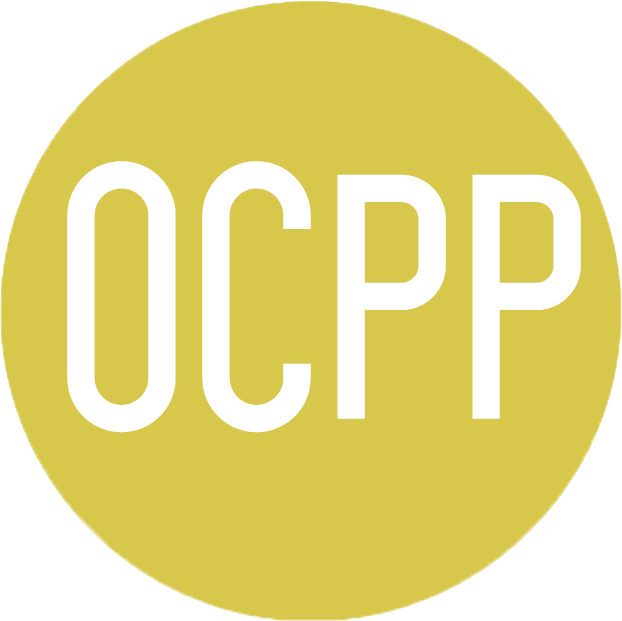
3.5 Gebruik en beschikbaarheid van laderfuncties
Zodra een Wallbox lader is verbonden met een CSMS via OCPP, moeten sommige acties en functies worden uitgevoerd via het nieuw verbonden CSMS. Andere zullen daarentegen nog steeds beschikbaar en uitvoerbaar zijn via de Wallbox app en portal. Hieronder staat de exacte lijst van acties en functies die moeten worden uitgevoerd met je CSMS of de Wallbox.
Functies en acties die alleen mogen worden uitgevoerd via het nieuw aangesloten CSMS:
- Laderstatistieken bewaken
- Beheer laderinstellingen
- Geplande oplaadsessies Instellen
- Toegangsbeheer voor gebruikers
Functies & acties die alleen moeten worden uitgevoerd via de Wallbox app & Portal:
- Offline beheer (oplader aangesloten via Bluetooth)
- Software-update voor oplader
- Opnieuw opstarten (oplader opnieuw opstarten)
- Herstellen (naar fabrieksinstellingen)
- MID Meter Instellen
- EMS Instellingen (Statisch belastingsbeheer, Dynamisch statisch belastingsbeheer, Power Boost, Solar Charging)
- TN/TT Grondsysteem instellen
- Huidige limiet instellen
Het is ook belangrijk om de lader “Automatisch vergrendelen” en “Pauzeren/Hervatten niet beschikbaar zijn voor laders die op een andere CSMS zijn aangesloten.
3.6 Een lader gebruiken die is aangesloten via OCPP
Afgezien van de functies die beschikbaar zijn via uw CSMS of Wallbox CSMS zoals beschreven in het vorige gedeelte, blijven de laders zich gedragen zoals beschreven in de handleidingen die beschikbaar zijn op de Wallbox ondersteuningswebsite.
Om de verschillende statussen van je lader beter te begrijpen aan de hand van de kleur die de status-LED aangeeft, kun je de onderstaande handleiding raadplegen:
Een lader ontgrendelen
Wanneer je lader via OCPP is verbonden met je CSMS, kunnen gebruikers de lader ontgrendelen door:
- Een RFID-kaart gebruiken
- Een pincode invoeren (alleen Commander 2)
AuthEnabled in CSMS
Als de CPO AuthEnabled in het CSMS op TRUE zet, wordt de lader ontgrendeld en is autorisatie via een RFID-kaart of PIN niet nodig.
Door het EV-pistool aan te sluiten, begint de lader met opladen volgens de vraag van de auto.
Als AuthEnabled op TRUE staat, blijft de status-LED van de lader geel.
4. Problemen oplossen
OCPP verbindingsstatus blijft in “Bezig met verbinden”.
Controleer de status van de netwerkverbinding en de OCPP-parameters.
Ik kan geen nieuwe lading starten.
Controleer de OCPP-verbindingsstatus, RFID-autorisatie en beschikbaarheid van het oplaadpunt bij je Charge Point Operator.
Ik kan de oplader niet ontgrendelen met de RFID-kaart.
Controleer de RFID-code. Wanneer OCPP actief is, wordt de RFID UID gelezen als little-endian, hexadecimaal, zonder scheidingstekens.